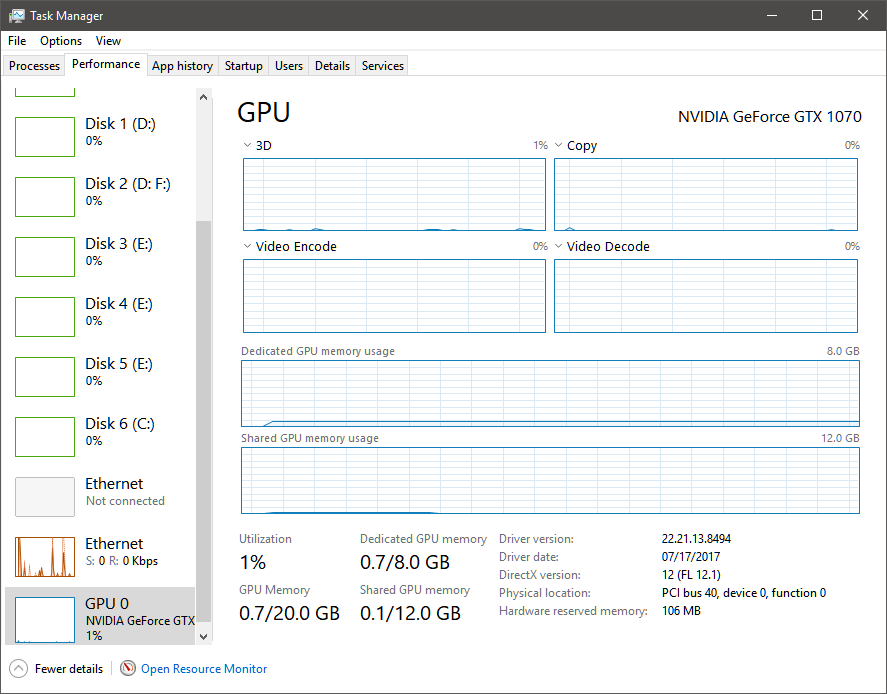
Redstone 3 cambios en Windows 10 y Windows 11
Redstone 3 cambios en Windows 10
En los artículos anteriores, escuchamos y aprendimos mucho sobre Windows 10 y sus nuevas características en Redstone 3, también conocido como la actualización de los creadores de otoño. Pero además de los nuevos cambios de seguridad, implementación y UI ya mencionados, hay docenas de otras nuevas características y cambios incluidos. Elegamos algunos de ellos y los veamos más de cerca. En este artículo, aprenderá sobre:
- OneDrive: archivo a pedido
- Gráfico de uso de GPU del administrador de tareas
- No SMB1
- Ubuntu, OpenSuse y Fedora disponibles como un subsistema de Linux
- Las nuevas características de Microsoft Edge
- Nueva función de migración de Google Chrome a Microsoft Edge
- Mejoras de Hyper-V
- Cambiar los perfiles de red de la GUI
- Característica mejorada de almacenamiento
- Diseño de Microsoft Fluent
- La aplicación My People
- Seguimiento ocular
- Acceso a carpetas controladas
OneDrive: archivo a pedido
Una de las características más perdidas de la antigua OneDrive era el archivo a pedido, donde un trozo de un archivo en la nube estaba presente en la vista de su carpeta, pero no ocupó el espacio del original. Cuando lo abriste, se descargó a pedido. Microsoft eliminó esta función hace algún tiempo por razones desconocidas para muchas quejas de usuarios y frustración.
¡Estoy feliz de decir que ha regresado! Ahora podemos ver todo nuestro contenido de Onedrive sin tener toda la biblioteca en el disco.
El administrador de tareas muestra el gráfico de uso de la GPU
Un desarrollo interesante en el administrador de tareas son las adiciones de la información de rendimiento de la GPU. Ahora los científicos de datos y los entusiastas de los juegos pueden comprender el uso de sus dispositivos gráficos en tiempo real y en el registro de rendimiento. Esto debería ayudar a aquellos que compran recursos de hardware para juegos y ayudar a los científicos de datos también a tomar decisiones más inteligentes sobre esas compras.
Observe que Windows también indica una cantidad de memoria de GPU compartida con el sistema operativo, además de dar información de memoria dedicada, versión y fecha del controlador, y utilización general. Los gráficos para computadora, copia, video, etc. son intercambiables cuando también tiene varias GPU.
No SMB1
A raíz de varios eventos de malware de alto perfil, no sorprende que SMB1 no esté habilitado de forma predeterminada. Las vulnerabilidades de seguridad, además de los graves problemas de rendimiento con el protocolo de transferencia de archivos ahora ágil, son suficientes para empujar esto sobre el borde. Sin lugar a dudas, algunas empresas ejecutarán servicios de archivos antiguos (electrodomésticos que nunca se actualizaron, instalaciones antiguas del sistema operativo que no se pueden actualizar, y así sucesivamente, los esqueletos en el armario empresarial, por así decirlo). Y para ellos, habilitan lejos, supongo. O tal vez unirse a la década de 2000 finalmente y dejarlos fuera.
Para aquellos que no están convencidos, del propio Ned Pyle de Microsoft, que poseía SMB durante algún tiempo como PM:
Al usar SMB1, pierde protecciones clave ofrecidas por versiones de protocolo SMB posteriores, como:
- Integridad previa a la autenticación (SMB 3.1.1+ https://blogs.msdn.microsoft.com/openspecification/2015/08/11/smb-3-1-1-pre-authentication-ingrity-in-windows-10/ ): Protege contra ataques de rebajas de seguridad.
- Negociación segura del dialecto (SMB 3.0, 3.02 https://blogs.msdn.microsoft.com/openspecification/2012/06/28/smb3-secure-dialectnegotiation/): protege contra los ataques de rebajas de seguridad.
- Cifrado (SMB 3.0+ https://blogs.msdn.microsoft.com/openspecification/2015/09/09/smb-3-1-1-gryption-in-windows-10/): evita la inspección de datos en el cable y ataques de MITM. ¡En SMB 3.1.1, el rendimiento del cifrado es incluso mejor que firmar!
- Inseguro invitado y bloqueo (SMB 3.0+ en Windows 10+ https://msdnshared.blob.core.windows.net/media/2016/09/2016-09-14_17-15-54.png): protege contra ataques MITM.
- Mejor firma de mensajes (SMB 2.02+ https://blogs.technet.microsoft.com/josebda/2010/12/01/the-basics-of-smb-signing-covering-both-smb1-and-smb2/): SHA-256 reemplaza a MD5 como algoritmo de hash en SMB 2.02; SMB 2.1 y AES-CMAC reemplazan eso en SMB 3.0+. El rendimiento de firma aumenta en SMB2 y 3.
Ubuntu, OpenSuse y Suse LSE disponible como subsistema de Linux
Ubuntu, OpenSuse y SLES hacen debuts como complementos del subsistema de Linux. Es una buena característica que estos están habilitados a través de la tienda de Windows, haciendo actualizaciones, instalación y eliminación muy fácil.
Todavía se debe habilitar el subsistema de Linux en la herramienta de características de Windows, pero una vez que se hace, la instalación de la tienda solo requiere una compra gratuita y acepta una licencia.
Nuevas características de Microsoft Edge
Como ya se describió en el capítulo de seguridad, Microsoft Edge obtuvo un montón de nuevas seguridad implementadas. Pero también la interfaz de usuario se actualizó y obtuvo una nueva apariencia moderna en el marco del navegador inspirado en el sistema de diseño fluido recientemente introducido. Las animaciones de los botones se mejoraron para sentirse más receptivas y deliciosas. Y se agregaron algunos atajos útiles a los menús. Las pestañas de apertura y cierre en Microsoft Edge ahora se sienten mucho más suaves, sin retraso.
Ahora, al hacer clic con el botón derecho en una pestaña, tiene una nueva entrada llamada Agregar pestañas a favoritos. Con este elemento de menú, puede marcar todas las páginas web que se abren actualmente a la vez. Creará una nueva carpeta dentro de los favoritos y marcará todas las pestañas desde la ventana actual:
Las URL favoritas ahora son directamente editables haciendo clic derecho en un enlace favorito. Para que su borde de Microsoft sea en modo de pantalla completa, puede presionar la tecla F11 o la combinación en su mayoría desconocida de Shift + Windows + Enter. En 1709, se agregó una nueva opción en la interfaz de usuario al lado de las opciones de zoom para llevar su borde a la pantalla completa con un clic del mouse.
Se perdió una habilidad de Internet Explorer: la posibilidad de fijar los sitios web directamente a su barra de tareas. Con Windows 10 1709, esta opción ahora está disponible a través de la configuración: fija esta página a la barra de tareas.
Se ha actualizado el lector de libros electrónicos Epub integrado en Microsoft Edge. Le permite anotar los libros electrónicos EPUB. Puede agregar comentarios, subrayar y resaltar. Puede dibujar en su libro electrónico y puede seleccionar y copiar texto. El progreso de la lectura y las anotaciones personales se sincronizan entre sus dispositivos si está habilitado la sincronización de la cuenta de Microsoft. Si Cortana está habilitado, puede pedirle a Cortana más información sobre el texto seleccionado.
El visor PDF disponible en Microsoft Edge también se ha mejorado. Se puede mostrar una tabla de contenido, útil, especialmente para documentos PDF largos. Además, las características de otros lectores de PDF, como completar formularios PDF, ahorrar formularios e imprimirlos, ahora están disponibles. Ahora puede escribir con un lápiz óptico dentro de un PDF. Y para una mejor experiencia de legibilidad y visualización, puede rotar y ajustar el diseño de PDFS. Una vez más, si Cortana está habilitado, ahora puede usar la función Ask Cortana dentro de PDF como en el lector de libros electrónicos EPUB.
Nueva función de migración de Google Chrome a Microsoft Edge
En versiones anteriores de Microsoft Edge, la característica de los favoritos de importación se limitó principalmente a la importación de Internet Explorer. La función mejoró y ahora admite la importación de marcadores, historial de navegación, cookies, contraseñas y configuraciones compatibles de Google Chrome. Para acceder a esta función, haga clic en el símbolo de favoritos y en el diálogo de aparición en Sí, vamos. Si cerró este diálogo antes, puede encontrar la opción en Configuración | Importar desde otro navegador:
A continuación, Microsoft Edge le presentará una lista de todos los navegadores compatibles y detectados o instalados. Puede seleccionar Chrome pero, al momento de escribir este capítulo, no hay opción para seleccionar piezas individuales, como solo marcadores y contraseñas para importar. Tienes que importar todas las configuraciones:
Después de una importación exitosa, ¡verá todo lo que está hecho! y ver los favoritos importados debajo de su botón de importación:
Mejoras de Hyper-V
La versión de configuración de Hyper-V aumentó a 8.2, y con ese aumento hay algunas características nuevas dentro de Hyper-V en la actualización de los creadores de otoño.
- Soporte de batería virtual para Hyper-V: cuando se usa Hyper-V en computadoras portátiles, su sistema operativo invitado siempre fue agnóstico sobre el estado de su batería. Hyper-V ahora puede exponer una batería virtual a máquinas virtuales. Cuando está habilitado, puede ver el estado de batería de su computadora de host dentro de sus máquinas virtuales de invitados.
- Nuevo Hyper-V Easy Export: Exportar una máquina virtual Hyper-V ya no usa un archivo XML para información de configuración desde 1703 sino el nuevo archivo binario VMCX. El archivo VMCX mejorado ahora incluye información sobre la configuración de la red también, y ahora puede importar fácilmente VMS con el uso del VMCX, incluida la configuración del conmutador virtual necesario. Esta función VMCX también se usa para la nueva función de intercambio, que también comprime sus archivos:

- Nueva función de intercambio de Hyper-V: la barra de herramientas de la ventana de conexión de la máquina virtual tiene un nuevo icono en el lado derecho llamado Share.

Mover máquinas virtuales a otra PC se hace más fácil con esta nueva función de compartir VM. Para acelerar el proceso y reducir el tamaño durante el transporte, su VM se comprimirá. Comprimirá los archivos de la máquina virtual y toda su configuración en un solo archivo .vmcz. En su PC de destino que ejecuta Windows 10, puede hacer doble clic en este archivo para comenzar a importar fácilmente la máquina virtual. Como se describe en la sección Easy Export, este archivo también incluirá información de red.
- Revert VM habilitado de forma predeterminada en Hyper-V: Hyper-V ya tenía durante algún tiempo una función llamada Revert VM A.K.A. Checkpoints, pero estaba deshabilitado de forma predeterminada. Hyper-V ahora habilita automáticamente la función de punto de control con la opción de puntos de control estándar para cada nueva VM y crea instantáneas de su VM. El icono de revertir verde ahora estará disponible de forma predeterminada y ya no se atenúa debido a los puntos de control no configurados. Se toma una instantánea en cada inicio de su máquina o cuando crea manualmente un punto de control dentro de un menú contextual de clic derecho en Hyper-V Manger. Ahora puede revertir fácilmente el estado de su VM. Si no desea que esta función de revert sea habilitada, vaya a Configuración | Los puntos de control y la desactivación habilitan los puntos de control.
Cambio de perfiles de red en la GUI
Solo un cambio menor, pero muy cómodo, en la interfaz de usuario es la nueva opción para cambiar los perfiles de red dentro de la configuración de su red. Los usuarios y los administradores pueden acceder a él en la configuración de Windows | Propiedades de conexión de cambio de estado de red:
Esta es una forma mucho más fácil de cambiar entre los perfiles de redes públicas y privadas. Además, el panel de conexión Wi-Fi tiene algunos nuevos menús de acción rápida de clic derecho, como conectar, desconectar, ver las propiedades y olvidar la red.
Característica mejorada de almacenamiento
El sentido de almacenamiento se introdujo por primera vez con Windows 10 1703 y ahora obtiene algunas opciones nuevas. Ahora puede habilitar Storage Sense para ejecutarse automáticamente cuando se ejecuta bajo en el espacio de disco (por defecto habilitado). La sección en qué archivos limpiar ahora tiene una nueva opción (por defecto no seleccionada) para eliminar archivos en su carpeta de descargas no cambiado en 30 días:
La sección Free Up Space Now tiene una nueva opción para limpiar versiones anteriores de Windows. Es una forma adicional de eliminar su carpeta Windows. Todavía se elimina automáticamente después de 10 días, o puede eliminarlo con la herramienta de limpieza de disco (CleanMgr).
Diseño de Microsoft Fluent
El sistema de diseño de Microsoft Fluent trae nuevas API y motor de animación, que se ejecuta en un proceso separado de la aplicación Universal Windows Platform (UWP). Esto permitirá a los desarrolladores crear interfaces que logren un movimiento rápido y fluido con un consistente 60 cuadros por segundo. La misma capacidad estará disponible en dispositivos IoT de menor especificación, así como en máquinas de juego de alto rango.
Esto permitirá nuevas experiencias sensoriales para las interfaces de usuarios, proporcionando nuevas capacidades para controles y métodos de entrada, como 3D Touch, Gaze y Virtual Reality, para interactuar con animaciones personalizadas de manera dinámica y receptiva, sin requerir una gran potencia de cómputo.
Aplicación de mi gente
Mi gente es una nueva característica que está destinada a permitir a los usuarios obtener una interacción más profunda con algunos de sus contactos clave de nuevas maneras. Por ejemplo, los mensajes que se reciben a través de SMS y que aparecen en el escritorio, habilitando la interacción con los correos electrónicos y permitiendo respuestas a través de otra aplicación como Skype se unen en una sola vista. La solución proporciona un método rápido para compartir contenido con el contacto a través de la arrastre y la caída simples o a través de nuevos menús de contexto. Funciona combinando algunas de las características clave de otras aplicaciones, como contactos, correo, skype y onedrive, para lograr lo siguiente:
- Vea múltiples aplicaciones de comunicación juntas que se filtran a cada persona en su barra de tareas.
- Seleccione la aplicación que desea usar para chatear y Windows recordará por la próxima vez.
- People-First Compartir: puede arrastrar y soltar archivos en los contactos en la barra de tareas para compartir por correo electrónico o compartir directamente con un contacto a través del selector de acciones.
- Pon a su gente a la barra de tareas: Windows sugerirá algunos para comenzar, o puede elegir el suyo:
- Vea emoji desde sus contactos fijados: al recibir emoji de sus contactos fijados, puede verlos aparecer y animar desde la barra de tareas
- Insignias de notificación: los contactos fijados muestran un contador si hay mensajes invisibles
Estas características crecerán a tiempo para que la comunicación con sus personas favoritas sea simple y más rápida.
Seguimiento ocular
La capacidad de rastrear el movimiento ocular del usuario de Windows proporciona beneficios potenciales para nuevas interfaces de usuario que pueden empoderar a las personas con discapacidades y crear nuevas experiencias para los juegos y otras interacciones de aplicaciones.
El control ocular se puede usar para llevar a cabo las mismas tareas que se realizaban previamente con un teclado y un mouse. Para habilitar esta funcionalidad, la PC requerirá un rastreador ocular compatible, que puede integrarse en la cámara existente o disponible como una pieza adicional de hardware:
- El Control de la Sejo LaunchPad: cuando enciende el control de los ojos, el lanzamiento de la plataforma aparecerá en la pantalla. Esto le permite acceder al mouse, el teclado y el texto a la voz y reposicionar la interfaz de usuario al lado opuesto de la pantalla.

- Modelo de interacción de control ocular: para interactuar con la interfaz de usuario para el control ocular, simplemente mire la interfaz de usuario con los ojos hasta que el botón se active.
- Ratón de control de los ojos: para controlar el mouse, seleccione el mouse desde la plataforma de lanzamiento, rastreando los ojos en la pantalla donde desea que se coloque el cursor, ajuste la posición y seleccione qué acción desea tomar (haga clic izquierdo, haga doble clic , haga clic derecho o cancele).
- Teclado de control de los ojos: para usar el teclado, seleccione el teclado del lanzamiento de la plataforma y pause en los caracteres que desea escribir.
- Control de oculares Escritura de forma: escriba más rápido con los ojos haciendo una guía en el teclado de control de los ojos. Puede formar palabras de la misma manera que lo haría con un dedo en una pantalla táctil; deteniendo el primer y último carácter de la palabra, y simplemente mirando las letras intermedias. Una pista de la palabra predicha aparecerá en la última clave de la palabra. Si la predicción era incorrecta, simplemente puede seleccionar una predicción alternativa proporcionada.
- Control ocular Texto a voz: para usar texto a voz, seleccione Text-Tossponech del lanzamiento de la plataforma. Desde aquí, puede usar el teclado para escribir oraciones y hacer que se hablen en voz alta. En la parte superior hay frases que se hablan en voz alta de inmediato y se pueden editar para decir palabras diferentes. Esto utiliza las voces predeterminadas de texto a voz, que se pueden cambiar en la configuración | Tiempo e idioma | Discurso | Texto a voz.
- Configuración de control de los ojos: Acceda a la configuración de la página del teclado FN para ajustar los tiempos de permanencia, encender/apagar la escritura de forma y encender/apagar el cursor de la mirada utilizado para probar la calibración de hardware.
Esta solución proporcionará algunas grandes oportunidades para cambiar la forma en que interactuamos con las computadoras; Pruébelo y vea qué escenarios funcionan mejor para sus usuarios.
Acceso a carpetas controladas
La nueva función de carpeta controlada está diseñada para proteger contra malware y ransomware que puede intentar cifrar todos los archivos accesibles. Esta característica está diseñada solo para permitir que las aplicaciones específicas accedan y obtengan permisos de lectura/escritura a las carpetas especificadas. Cuando está habilitado, la función monitorea una lista predeterminada de carpetas, como el escritorio, las imágenes, los videos y las carpetas de documentos, y otras pueden especificarse según sea necesario. Si una aplicación intenta hacer un cambio en los archivos en estas carpetas y la aplicación está en la lista negra por la función, recibe una notificación sobre el intento.
Para habilitar el acceso a la carpeta controlada en Windows 10, debe realizar los siguientes pasos:
1. Abra el Centro de Seguridad del Defensor de Windows.
2. Haga clic en el icono de protección contra el virus y la amenaza.
3. En la página siguiente, haga clic en el enlace Configuración de Protección de Virus y Amenazas.
4. Habilite el acceso a la carpeta controlada de la opción.
5. Ahora, haga clic en el enlace de carpetas protegidas debajo de la categoría de acceso de carpeta controlada.
6. En la página siguiente, haga clic en el botón + Agregar una carpeta protegida. Explore la carpeta que desea proteger con el acceso a la carpeta controlada.
También puede definir qué aplicaciones pueden acceder a las carpetas protegidas. Para definir aplicaciones, haga clic en Permitir una aplicación a través del enlace de acceso de carpeta controlada debajo de la categoría de acceso de carpeta controlada y agregue la aplicación.
Eventualmente, todas estas configuraciones serán configurables a través de PowerShell y la política de grupo para garantizar la consistencia en todas las computadoras de Windows 10 en su red.
Resumen
Además de estas nuevas características, hay muchas más mejoras menores y principales y nuevas características en Redstone 3 a. C. ACTUALIZACIÓN DE LA ACTUALIZACIÓN DE LOS CABALES DE FALL para explorar, pero describirlas todos aumentaría mucho el tamaño del capítulo. Para obtener una impresión de lo que ha cambiado, aquí hay una lista completa de cosas adicionales:
- Ahorre la energía de la batería al acelerar las tareas de fondo
- Un panel de emoji con nuevos emojis adicionales
- Control de volumen para aplicaciones UWP
- Nueva opción de enlace de copia
- Mejor detección de carpetas de medios locales
- Acciones rápidas para redes Wi-Fi
- Nueva configuración de reproducción de video, incluyendo HDR y color avanzado
- Mejoras de actualización de Windows y nuevas opciones de optimización de entrega
- Conecte Android y iPhone con Windows
- Mejoras del modo de juego
- Mejoras del narrador
- Filtros de color para personas daltónicas
- Lupa rediseñada
- Capacidades de DPI de cambio mejorado sin Arrillar
- Control más fácil Dolby Atmos ™ y Windows Sonic ™
- Nuevas opciones de redes truePlay y Xbox
- La calculadora ahora incluye conversiones de divisas
- Experiencia compartida renovada de Explorer
- Nuevo recuperación de contraseña olvidada sin complicaciones
- Nuevas notificaciones interactivas de varios pasos
- Soporte para el sistema de archivos DRVFS en el entorno bash de Windows 10
¡Y finalmente, el icono Ninja Cat ahora representa el programa Windows Insider en la interfaz de usuario del panel de control!

¡Instale la nueva actualización de Windows 10 Fall Creators lo antes posible y familiarícese con todas las nuevas características geniales!







